windows10怎样添加打印机(windows 10如何添加打印机和扫描仪)
2023-06-17 22:00:21
•
来源:
导读 大家好,今天小六子来为大家解答以下的问题,关于windows10怎样添加打印机,windows 10如何添加打印机和扫描仪这个很多人还不知道,现在让...
大家好,今天小六子来为大家解答以下的问题,关于windows10怎样添加打印机,windows 10如何添加打印机和扫描仪这个很多人还不知道,现在让我们一起来看看吧!
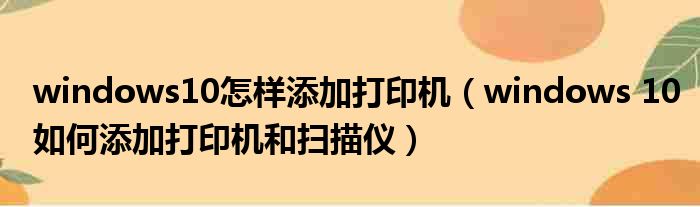
1、在windows 10操作系统中可通过以下步骤添加打印机和扫描仪:点开始---设置; 2、找到“设备”项,此项包含了蓝牙,打印机。
2、鼠标的设置;3、可直接点击添加打印机和扫描仪;4、默认会自动搜索已连接打印机,若长时间未找到,可选“我所需的打印机未列出”;5、选择“通过手动设置添加本地打印机或网络打印机”。
3、点击“下一步”按钮;6、默认的现有端口是LPT1,可通过下拉框来选择(若使用是USB接口的打印机,建议先连接电缆);7、选择打印机厂商及相应的型号。
4、若没有可使用打印机附带的磁盘来安装;8、确认打印机的名称,默认就是打印机的型号;9、完成安装,若需要测试。
5、可点击“打印测试页”按钮;10、可在打印机设置里 ,看到已安装好的打印机信息,及进行相关的设置。
本文分享完毕,希望对你有所帮助。
免责声明:本文由用户上传,如有侵权请联系删除!
标签:
